8.3.1 Pantalla de Consulta de Stock (estándar)
Para conocer la situación de un artículo primero lo seleccionaremos en pantalla utilizando el botón de Buscar y escribiendo su código o pulsando F6 si no lo conocemos y realizando una búsqueda.
Una vez tenemos el artículo en pantalla tenemos toda la información que hemos introducido y pulsando F7 o el icono  podremos conocer su situación.
podremos conocer su situación.
Podemos consultar el stock de todos los almacenes que acumulan stock (definidos en el mantenimiento de almacenes), o de un almacén en concreto.
La información mostrará los distintos tipos de stocks, en unidad de stock y en la unidad de facturación en caso de artículos marcados con multiunidad conforme la parametrización de esta última.
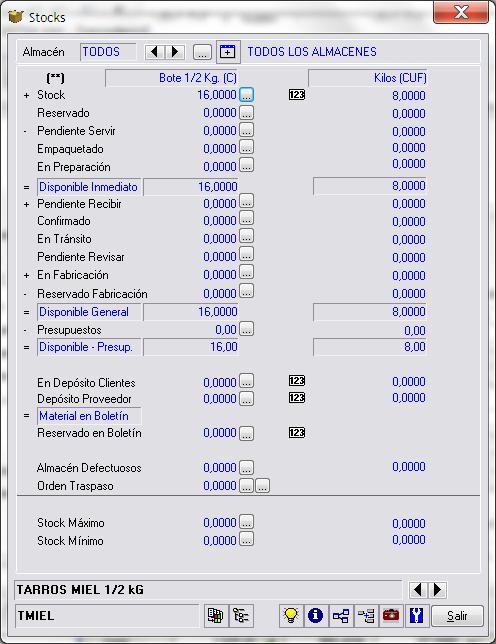
 Con este botón, que únicamente nos aparece en pantalla si el artículo controla NS o NL, podremos conocer los NS/ NL de los artículos en stock, junto con sus movimientos.
Con este botón, que únicamente nos aparece en pantalla si el artículo controla NS o NL, podremos conocer los NS/ NL de los artículos en stock, junto con sus movimientos.
 Con este botón podemos consultar el stock consolidado entre empresas. Se permite hasta 5 empresas consolidadas.
Con este botón podemos consultar el stock consolidado entre empresas. Se permite hasta 5 empresas consolidadas.
 Nos permite consultar el stock consolidado de artículos alternativos.
Nos permite consultar el stock consolidado de artículos alternativos.
 Nos refresca los datos en pantalla desde que realizamos la consulta.
Nos refresca los datos en pantalla desde que realizamos la consulta.
 Con este botón obtendremos más información por meses del stock del artículo que deseemos consultar. También podremos consultar el precio medio, el de entrada o coste, y el último precio registrado. Podemos ir a consultar el último documento de entrada de dicho artículo, y el detalle del precio medio y último precio.
Con este botón obtendremos más información por meses del stock del artículo que deseemos consultar. También podremos consultar el precio medio, el de entrada o coste, y el último precio registrado. Podemos ir a consultar el último documento de entrada de dicho artículo, y el detalle del precio medio y último precio.
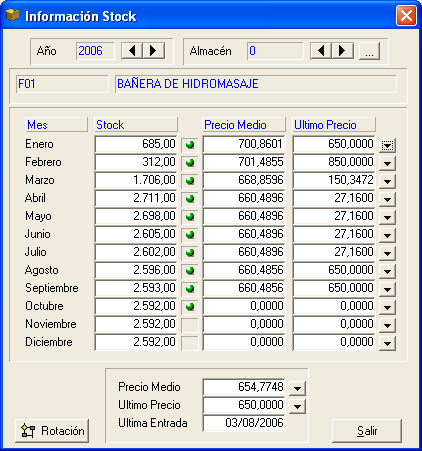
En la pantalla de Rotación podremos conocer la rotación en los almacenes de un mismo artículo durante un año, nos mostrará el total por mes de las entradas, salidas, los remanentes, almacenes medios, tasa de rotación y el promedio de renovación del artículo.
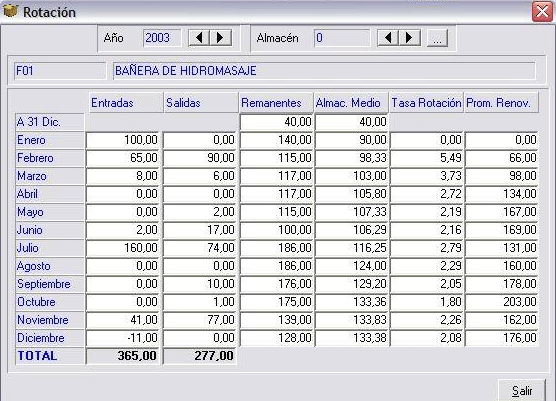
 Nos permite consultar el estado del stock de los Artículos Alternativos.
Nos permite consultar el estado del stock de los Artículos Alternativos.
 En caso de un artículo con composiciones de Fabricación Automática, las podríamos consultar a través de esta opción.
En caso de un artículo con composiciones de Fabricación Automática, las podríamos consultar a través de esta opción.
 Ver fotografía del artículo.
Ver fotografía del artículo.
 Nos permite accede a la herramienta de verificación y reparación de movimientos de stock. Sólo debe emplearse por personal cualificado. Consulte con el departamento de soporte de Kriter o su distribuidor.
Nos permite accede a la herramienta de verificación y reparación de movimientos de stock. Sólo debe emplearse por personal cualificado. Consulte con el departamento de soporte de Kriter o su distribuidor.
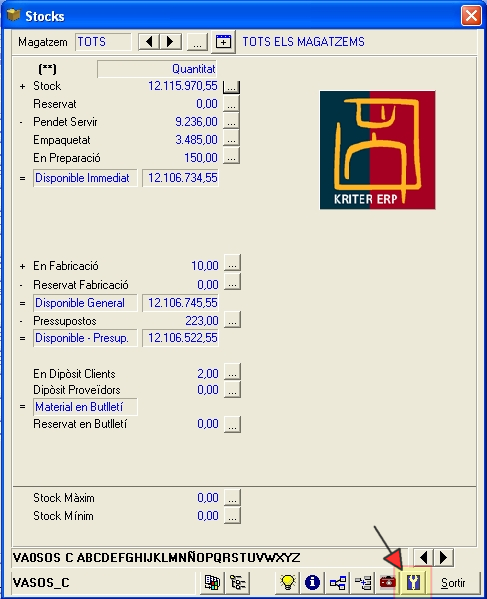
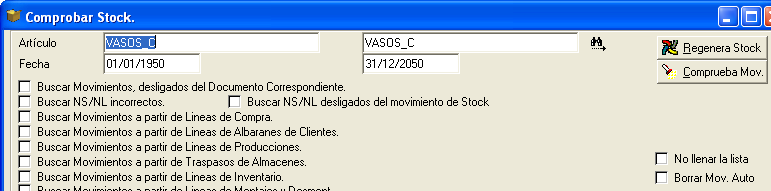
Nota: El usuario que pueda usar esta opción (sin ser Supervisor) debe tener asignado el siguiente permiso.
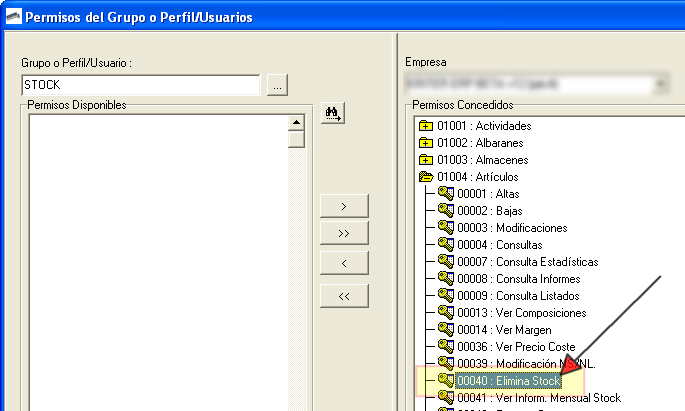
De la pantalla de Stock se desprende la siguiente información:
- Stock: cantidad del producto que tenemos en los almacenes que suman stock. Si disponemos de varios, pulsando botón derecho del ratón sobre la línea podremos obtener información más detallada de cada almacén.
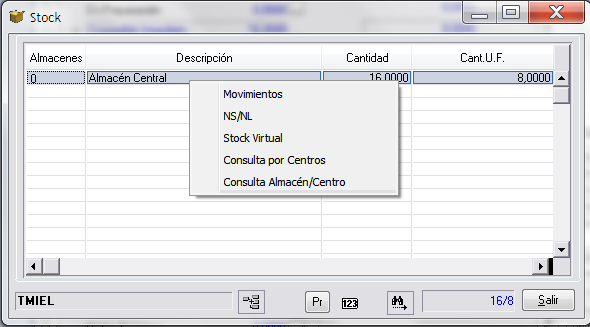
Desde la pantalla de Movimientos (accesible mediante intro en la línea del almacén) podremos consultar los movimientos del mismo que da origen al saldo de stock.
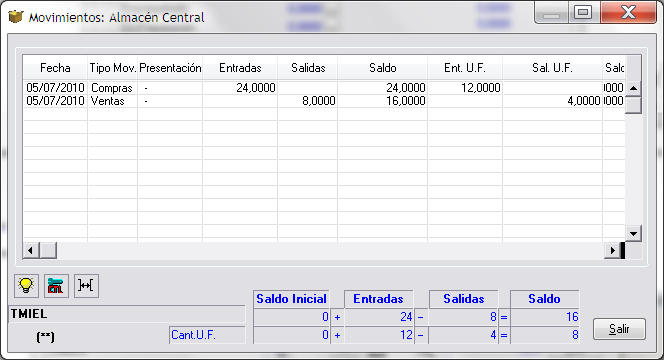
Con el icono de Configuración  seleccionaremos los campos que necesitamos conocer al consultar los Movimientos.
seleccionaremos los campos que necesitamos conocer al consultar los Movimientos.

Al hacer doble click sobre una línea del Almacén, obtendremos el detalle del movimiento, a su vez pulsando el botón derecho del ratón sobre cualquiera de las líneas, podrá visualizarse el documento físico Albaran de compra (Ver Documento), y la Factura de Venta (Ver Factura) o Ir al documento.
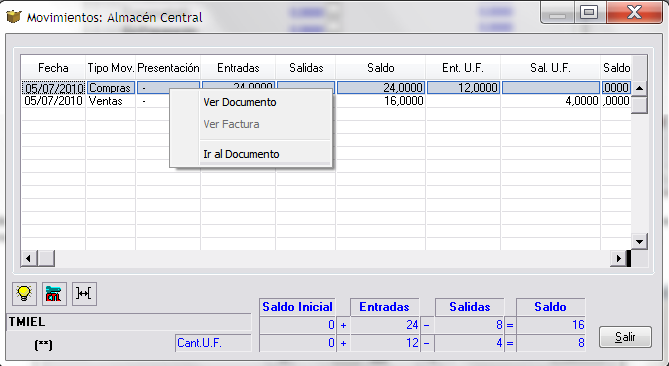
Si el artículo controla lotes, realizando doble click sobre la línea del movimiento nos mostrará la información del movimiento de dicho lote
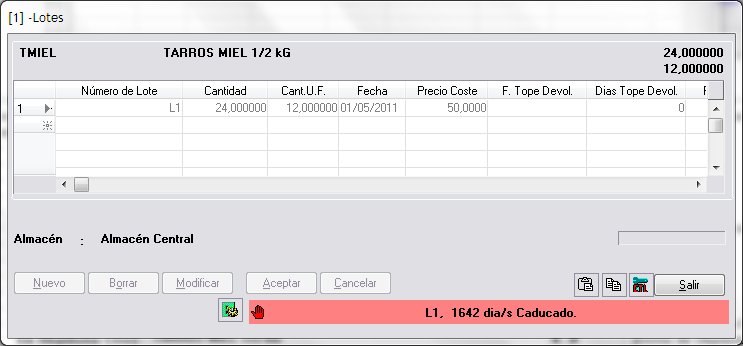
 Desde esta pantalla podemos mostrar o no los almacenes que no tienen existencias en este momento de dicho artículo.
Desde esta pantalla podemos mostrar o no los almacenes que no tienen existencias en este momento de dicho artículo.
 Si el artículo trabajase con presentaciones nos mostraría el stock de dichas presentaciones.
Si el artículo trabajase con presentaciones nos mostraría el stock de dichas presentaciones.
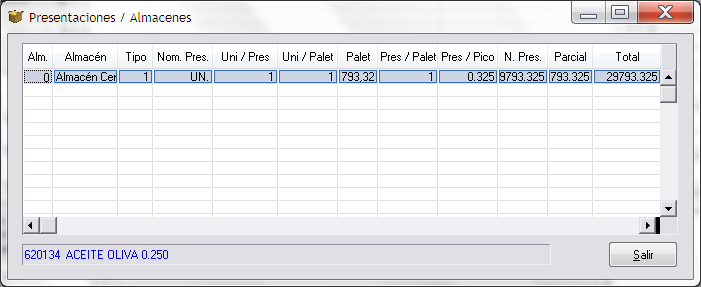
 Si el artículo controla ubicaciones nos mostrará las distintas ubicaciones del mismo
Si el artículo controla ubicaciones nos mostrará las distintas ubicaciones del mismo
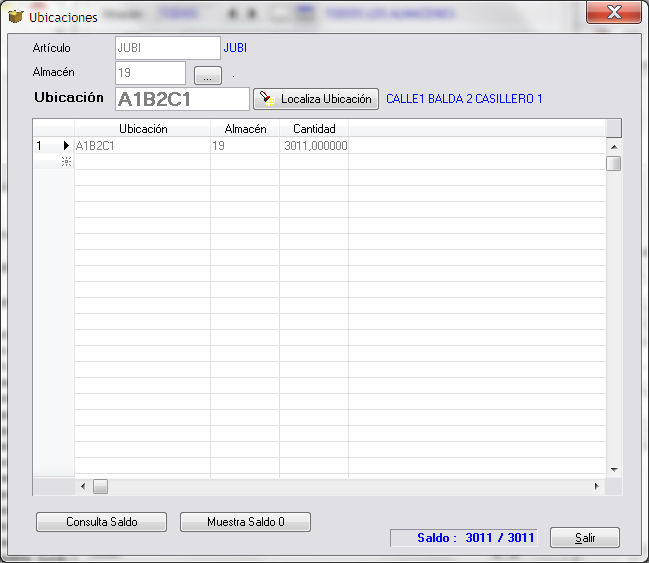
Desde la pantalla de  NS/ NL podremos controlar los NS, NL y sus cantidades. Haciendo doble click sobre una línea pasamos a una pantalla donde se nos muestran los movimientos que han realizado. De la misma forma pulsando intro sobre la línea veremos sus movimientos.
NS/ NL podremos controlar los NS, NL y sus cantidades. Haciendo doble click sobre una línea pasamos a una pantalla donde se nos muestran los movimientos que han realizado. De la misma forma pulsando intro sobre la línea veremos sus movimientos.
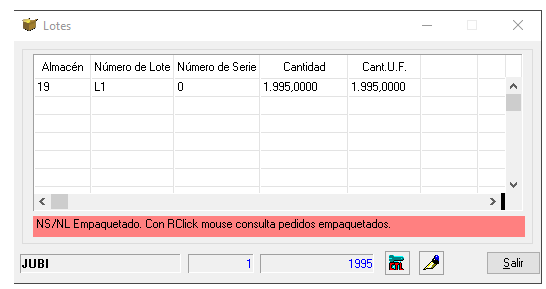
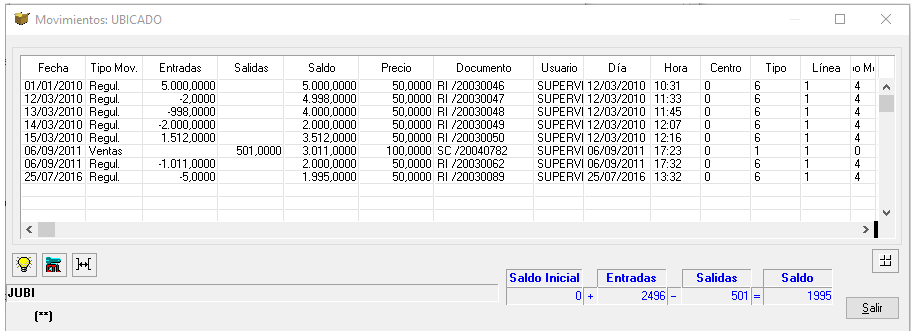
Si trabajamos con empaquetados con el botón derecho nos facilitará la información de los empaquetados.
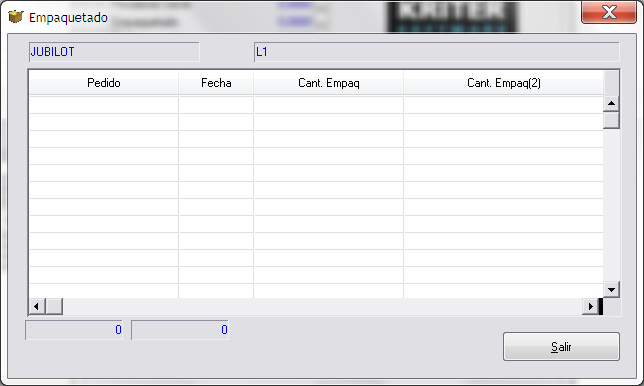
Desde la opción de Stock Virtual podemos ver los movimientos de stock y exportar a Excel estos.

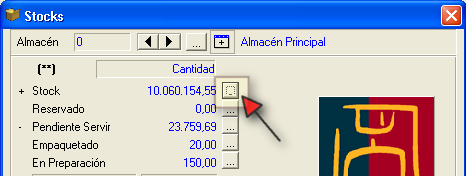
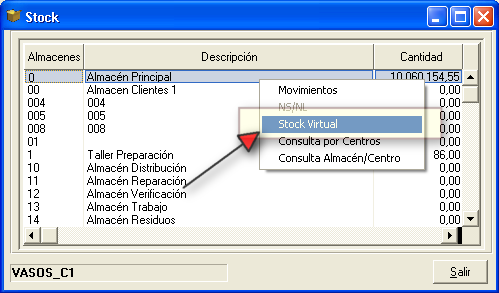
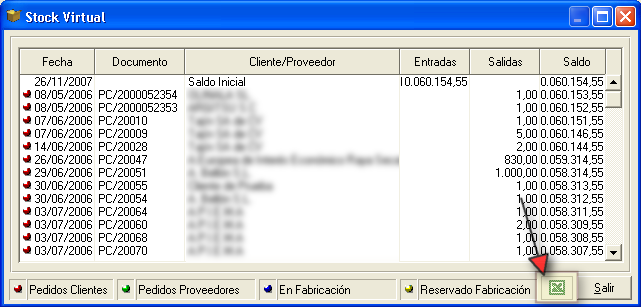
También es posible consultar el stock por centros, y por almacén y centro.
- Stock Virtual. Si accedemos a la opción de Stock Virtual nos calculará el stock virtual que sería la cantidad de la que dispondríamos teniendo en cuenta todo aquello pendiente de servir, de recibir, en tránsito, etc.
Reservado: Opción para trabajar con el módulo de Grandes Superficies y Logística.
Pendiente de Servir: Cantidad del artículo que tenemos pendiente de servir del pedido del cliente.
Empaquetado: Cantidades del artículo que han pasado por Picking pero no han sido albaranados todavía.
En Preparación: Opción para trabajar con el Circuito de Compras.
Disponible Inmediato: Suma del stock del que disponemos, menos el Reservado a clientes.
Pendiente Recibir: Pedidos de proveedores que aun no hemos recibido o de los que no se ha realizado la entrada en compras.
Confirmado: Opción para trabajar con el Circuito de Compras
En Tránsito: Opción para trabajar con el Circuito de Compras.
Pendiente de Revisar: Opción para trabajar con el Circuito de Compras.
En Fabricación: Cantidades del artículo a fabricar de las que se ha emitido una Orden de Fabricación.
Reservado Fabricación: Cantidades del artículo componente de las que se ha emitido una Orden de Fabricación.
Disponible General: Es la suma del Disponible Inmediato, el pendiente de recibir y en fabricación menos el reservado fabricación.
Presupuestos: Es la cantidad de stock en presupuestos que nos descuenta del Disponible General. El ver esta opción se puede activar desde Auxiliares, Parámetros, Parámetros Generales, 2ª pantalla, Opciones de Consulta de Stock F7, en F7 ver sólo Presupuestos de Previsión. Y está disponible tanto en la pantalla de consulta de Stock normal y Extendida

En la pantalla de consulta de Stock estándar se añade una nueva posición ‘Presupuestos’ y un total ‘Disponible – Presupuestos’. Se ha añadido un parámetro para indicar que los presupuestos a tener en cuenta sean solo los marcados como Presupuestos de Previsión.
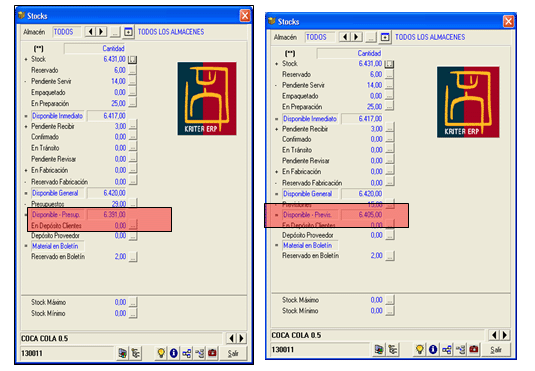
En la pantalla de consulta de Stock Extendida también es posible incluir esta nueva posición de Stock marcando un nuevo parámetro. En esta pantalla el Stock Previsional se convierte en el Stock que se arrastra mes a mes.

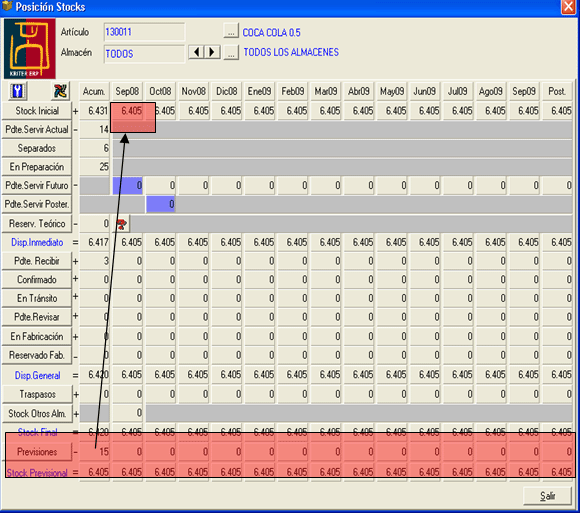
También se ha añadido un parámetro para mostrar por separado un Total de Presupuestos no Provisionales:
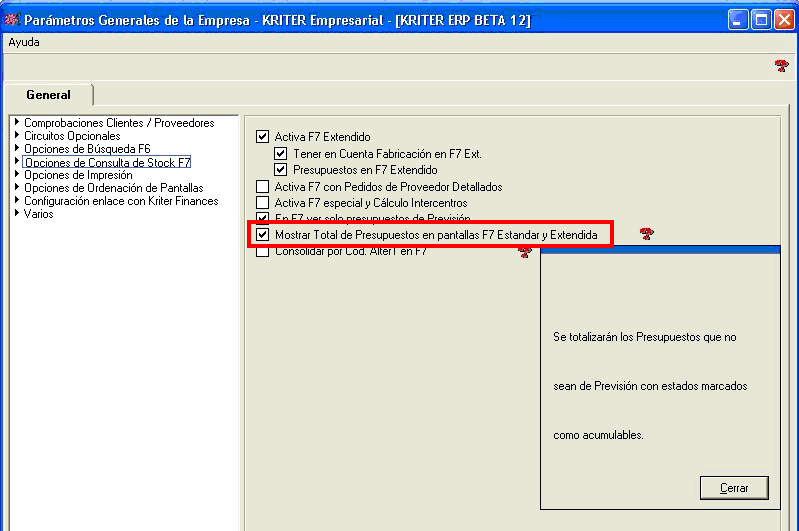
Al marcar esta opción se mostrará un Total de Presupuestos en las pantallas de consulta de Stock F7 normal y extendida.
En Depósito Clientes: Cantidades de ese artículo enviadas en depósito a clientes (véase Albaranes – Envíos de Depósito).
Depósito Proveedor: Cantidades de ese artículo enviadas en depósito a proveedores.
Reservado en boletines: Muestra la cantidad reservada en Boletines SAT
Almacén Defectuosos: Si se marca la opción en Auxiliares de Mostrar Stock de Almacenes Defectuosos por separado. Este stock será mostrado en esta opción. En caso de no tenerlo marcado se agrupará en la cifra de stock
Orden Traspaso: Opción de auxiliares. Mostrar stock pendiente de traspaso.
Stock mínimo: Muestra el stock mínimo definido para dicho almacén.
Stock máximo: Muestra el stock máximo definido para el almacén.
En los diferentes documentos, al realizar una operación con un artículo veremos como información de stock la cantidad que figure como stock, como Disponible Inmediato o como Disponible General en función de lo que hayamos definido en Auxiliares / Parámetros Generales / Artículos / Información de Stock a presentar en Albaranes y pedidos.
Podemos definir por usuario, el que en los pedidos Pendientes de Servir y Recibir, al detallar los movimientos, la fecha de entrega mostrada sea la de la línea del documento en lugar de la de cabecera del pedido.
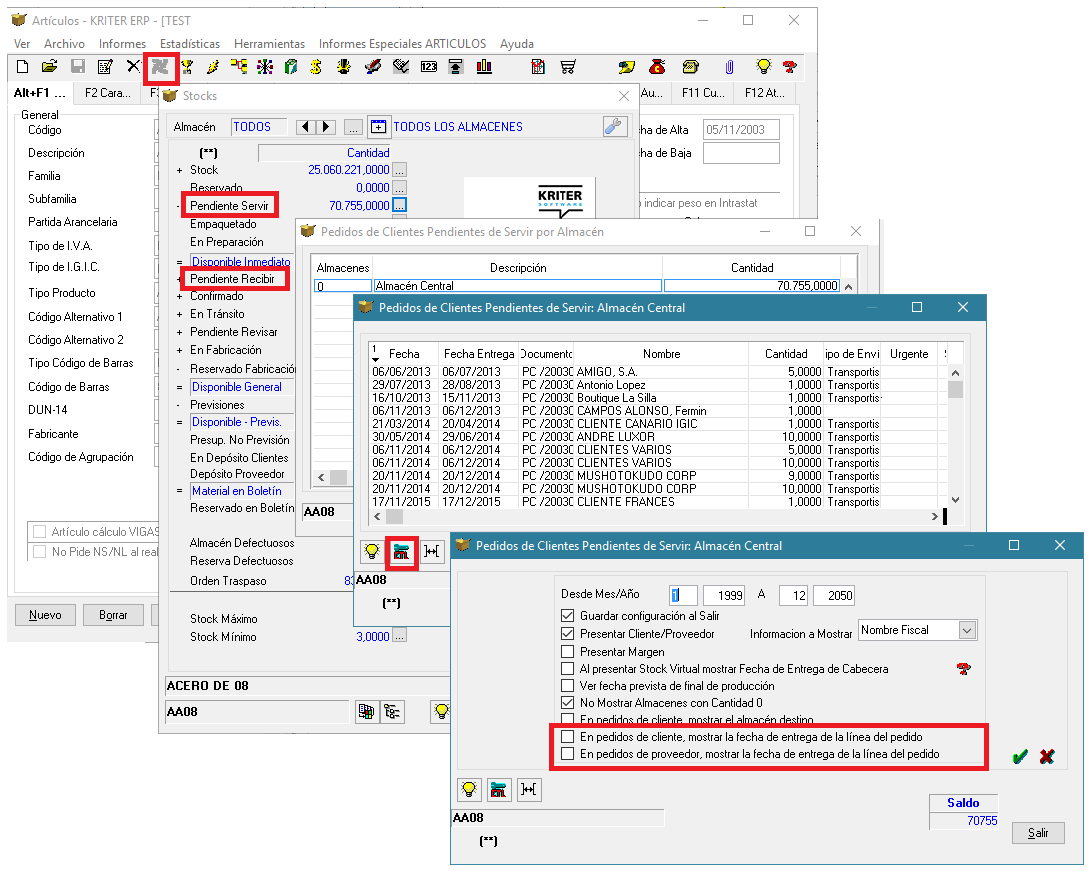
Para conseguir un informe general del stock de los artículos escogeremos la opción de Informes / Stock en el que decidiremos que parámetros (precio a aplicar, ordenación, fecha, etc.) y que opción vamos a imprimir (detallado, con PVP, con NS/ NL, etc.). Si lo que queremos es hasta un día determinado marcaremos la opción Inventario por Días y rellenaremos el campo Hasta Fecha indicando día, mes y año del que queremos conocer el stock.
Para el control del stock también dispondremos de otros informes interesantes como el de Reposición del Stock que ya hemos comentado anteriormente, o los movimientos del artículo en el que podremos elegir los movimientos que deseamos tener en cuenta escogiendo la opción Movimientos a listar / los seleccionados.
También es posible consultar el stock por código alternativo. Para ello es necesario activar un parámetro General para que la consulta de stock F7 consolidada por código alternativo consolide el stock de todos los artículos con el mismo código alternativo 1 del artículo que se está consultando.
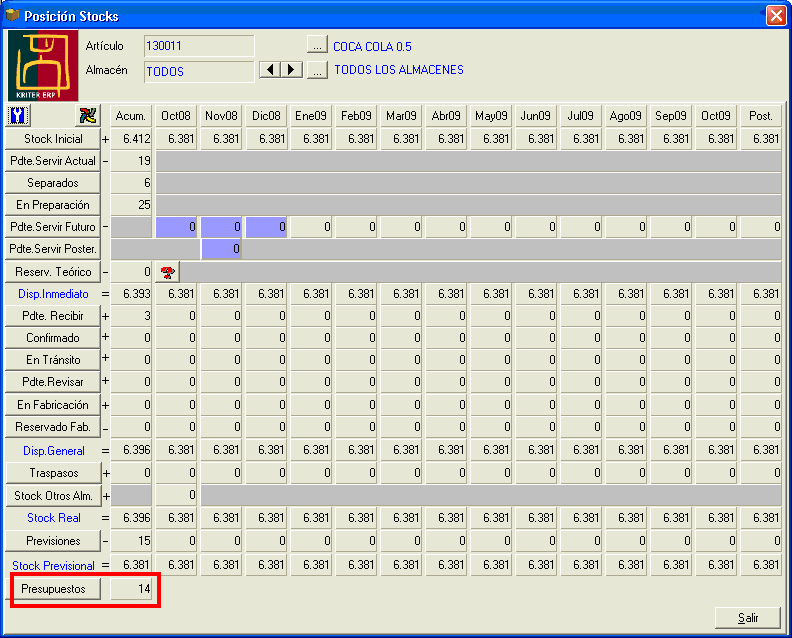
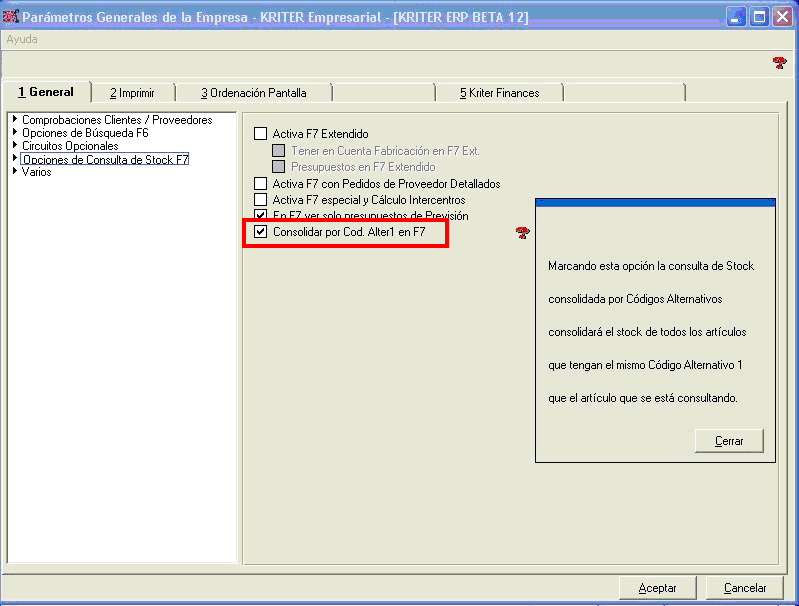
Se ha extendido la consolidación por código alternativo a las pantallas de stock por presentaciones. Es posible también que artículos que controlan presentaciones y otros que no controlan presentaciones se consoliden por tener el mismo código alternativo 1. En ese caso también aparecen en la lista para acumular en el total.
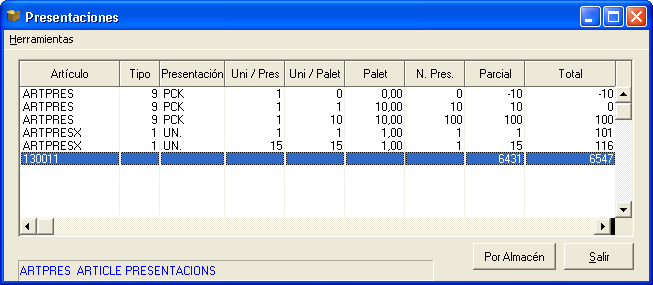
También es posible realizar la consulta de Stock Consolidada por Máscara de Artículo. Se ha añadido un parámetro General para que la consulta de stock F7 consolidada por código alternativo consolide el stock de todos los artículos con código que coincida con la máscara indicada. Se mostrará un campo para introducir la máscara a utilizar.
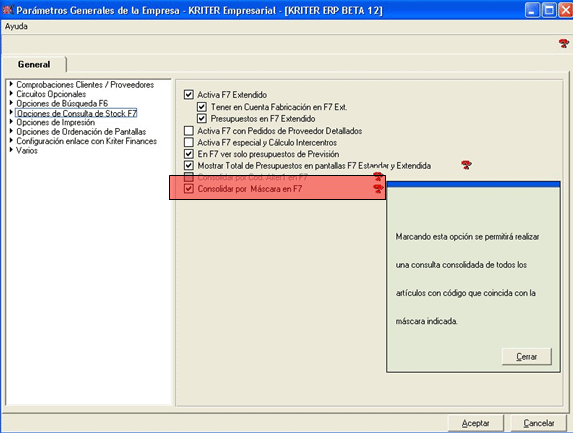
Se ha aplicado esta opción tanto a la pantalla F7 Estándar como a la F7 Extendida.
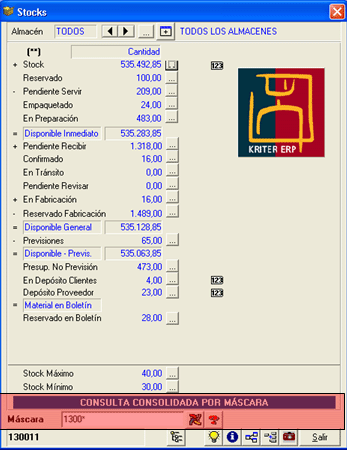
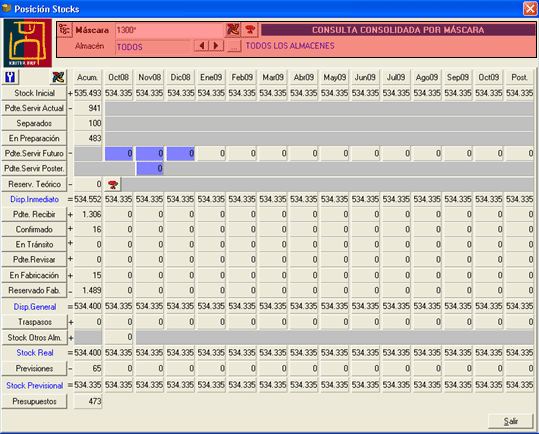
 Kriter Help
Kriter Help